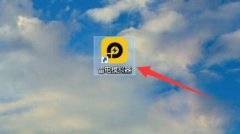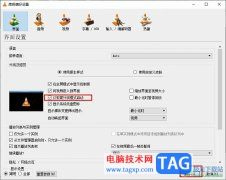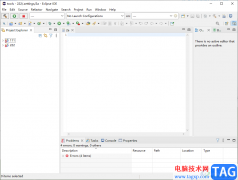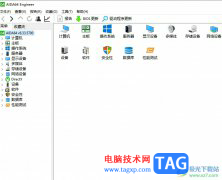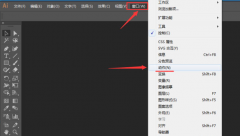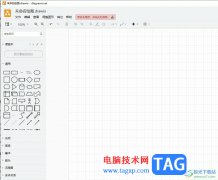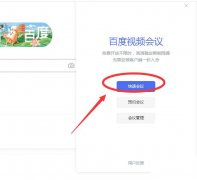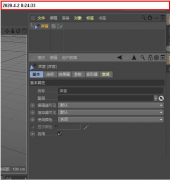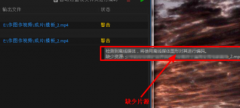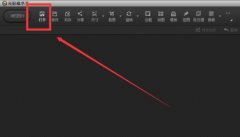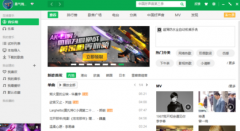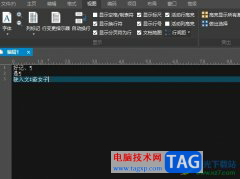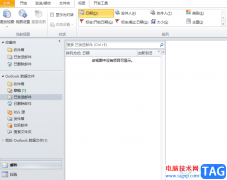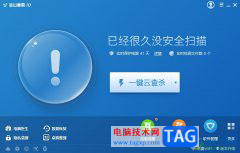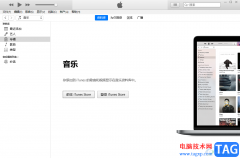用户在工作时会接收到格式为pdf的工作文件,根据需求会对其进行简单的处理,就需要利用相关的工具软件来解决,其中就会有用户选择使用轻闪PDF软件,这款软件为用户带来了丰富的功能,让用户可以对pdf文件进行阅读、编辑、合并、压缩或是提取文字等,能够很好的满足用户需求,因此轻闪PDF深受用户的喜爱,当用户在轻闪PDF软件中编辑pdf文件时,会在页面上看到插入的图片,用户想要将其导出到本地,就可以用鼠标右击图标,弹出右键菜单后,用户选择其中的提取图片选项即可解决问题,那么接下来就让小编来向大家介绍一下轻闪PDF把页面中的图片提取出来的方法教程吧,希望可以帮助到大家。
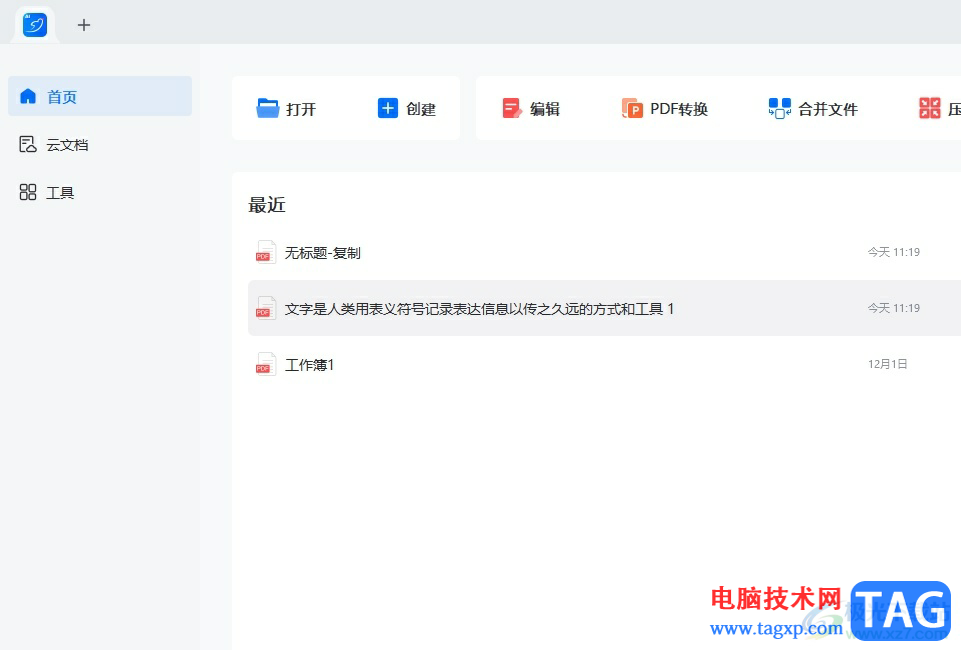
方法步骤
1.用户在电脑上打开轻闪PDF软件,并来到主页上点击最近打开板块中的pdf文件
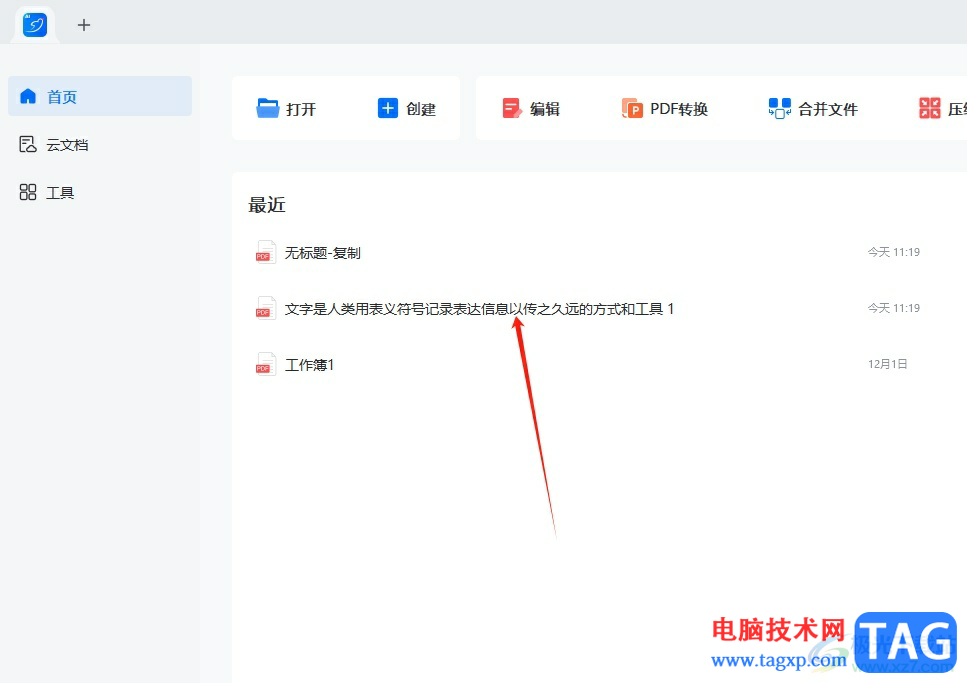
2.进入到编辑页面上后,用户可以看到显示出来的图片选项,想要将其导出需要用鼠标右键点击
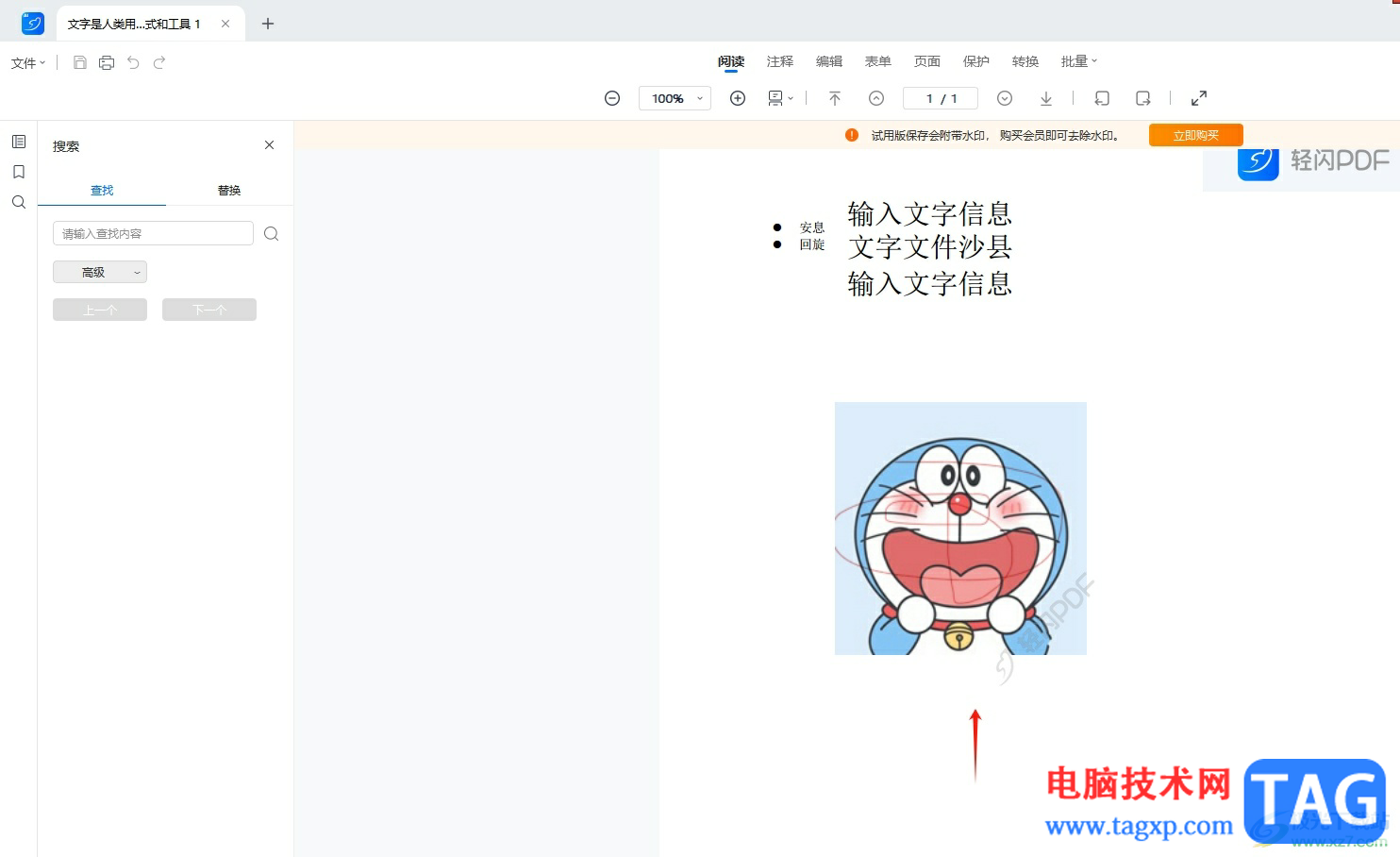
3.在弹出来的右键菜单中,用户选择其中的提取图片选项,将会打开新窗口
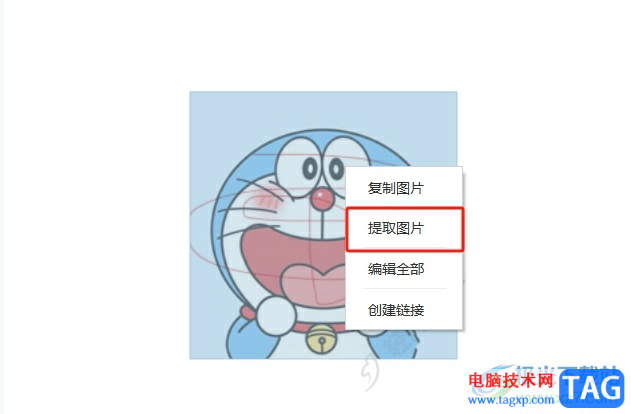
4.在弹出来的保存图片窗口中,用户设置好保存路径后按下保存按钮
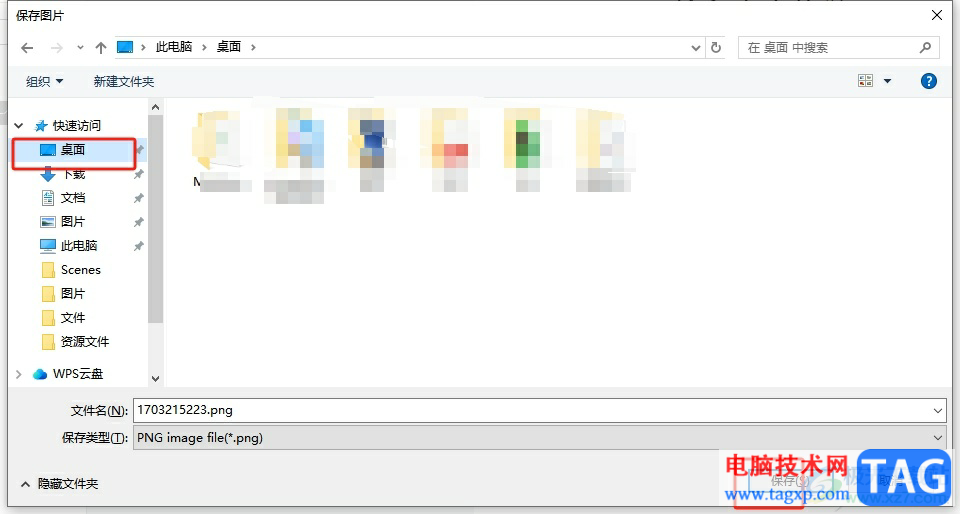
5.等待图片保存完成后,会在页面上弹出保存成功的提示窗口,用户按下右下角的打开按钮
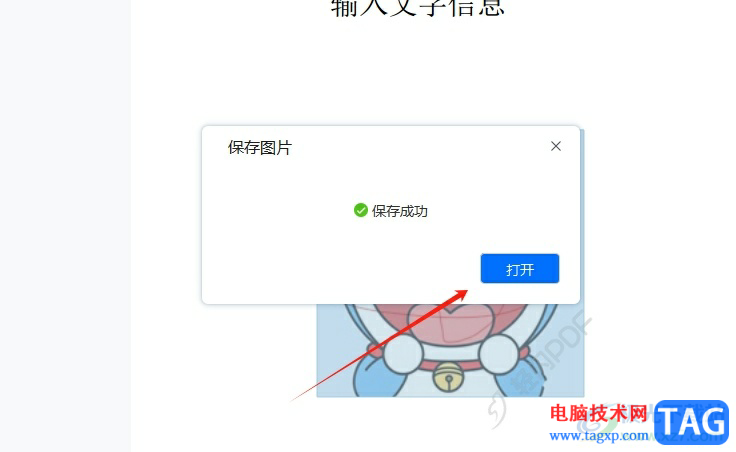
6.进入到文件夹窗口中,就可以双击图片查看保存效果了,如图所示
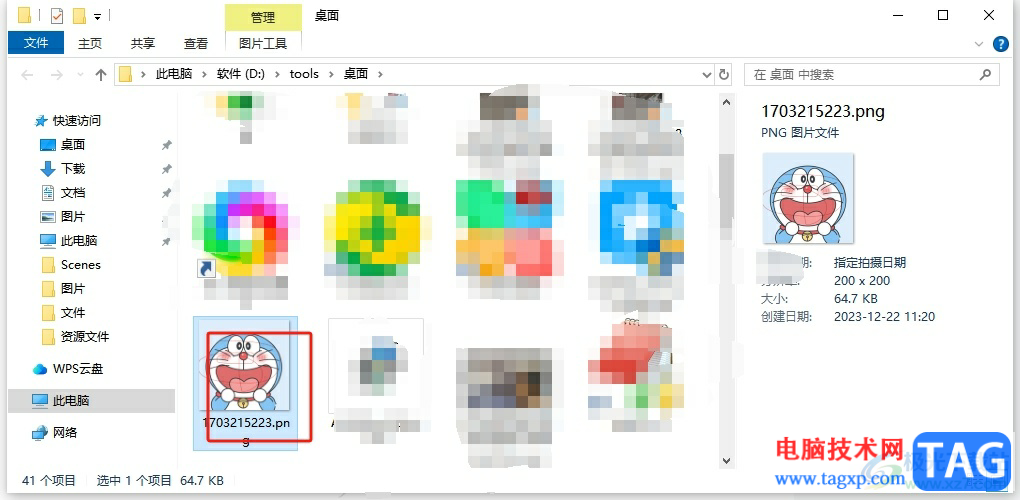
用户在编辑pdf文件时,会在页面上看到之前插入的图片,用户想将其导出到本地,就可以在右键菜单中点击提取图片选项,接着设置好保存路径并按下保存按钮即可,方法简单易懂,因此感兴趣的用户可以跟着小编的教程操作起来,只需简单几个步骤即可解决问题。